Visualizza il tuo Google Calendar insieme al tuo calendario di Outlook iscrivendoti al tuo Google Calendar in Outlook. Oppure importa gli eventi da Google Calendar in Outlook, ma i due calendari non si sincronizzeranno dopo gli aggiornamenti.
Le istruzioni in questo articolo si applicano a Outlook 2019, Outlook 2016, Outlook 2013 e Outlook per Microsoft 365.
Iscriviti al tuo Google Calendar
L'impostazione di un abbonamento iCal garantisce che la copia del tuo Google Calendar in Outlook sia aggiornata.
-
Accedi al tuo Google Calendar.
-
Nel riquadro di sinistra, selezionare I miei calendari per espandere l'elenco.
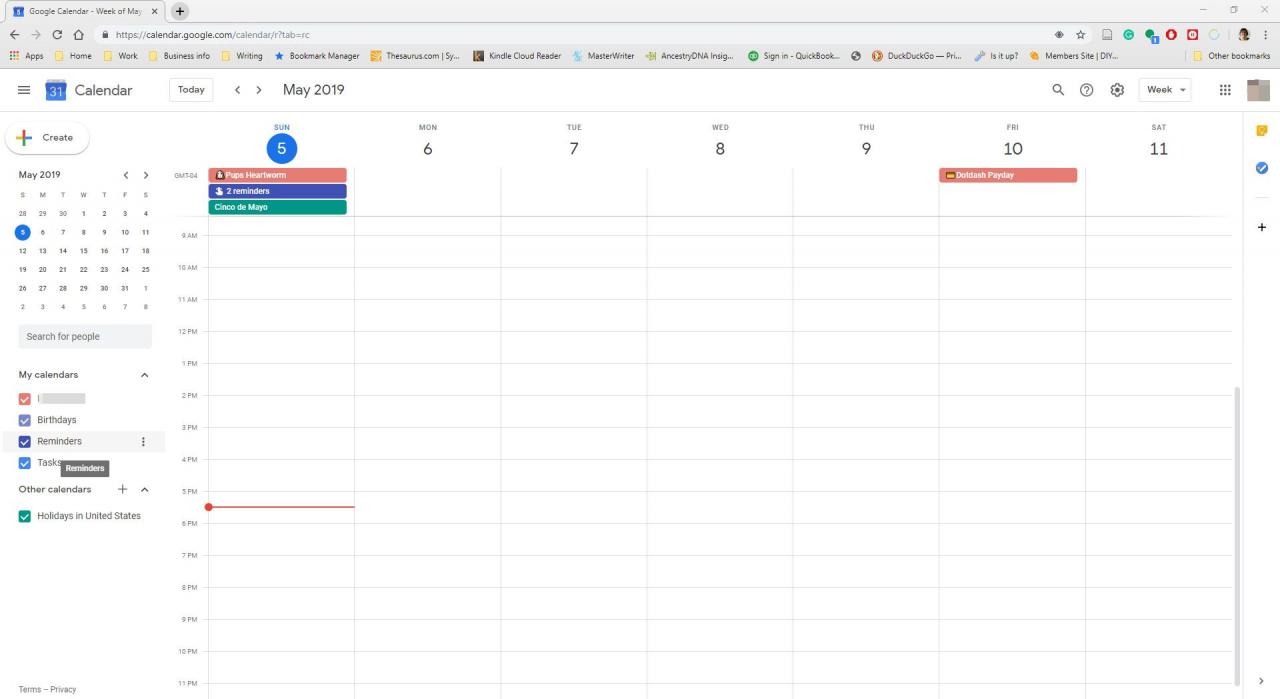
-
Posiziona il puntatore del mouse sul calendario che desideri aggiungere a Outlook, seleziona i tre punti che appaiono a destra del nome del calendario, quindi scegli Impostazioni e condivisione.
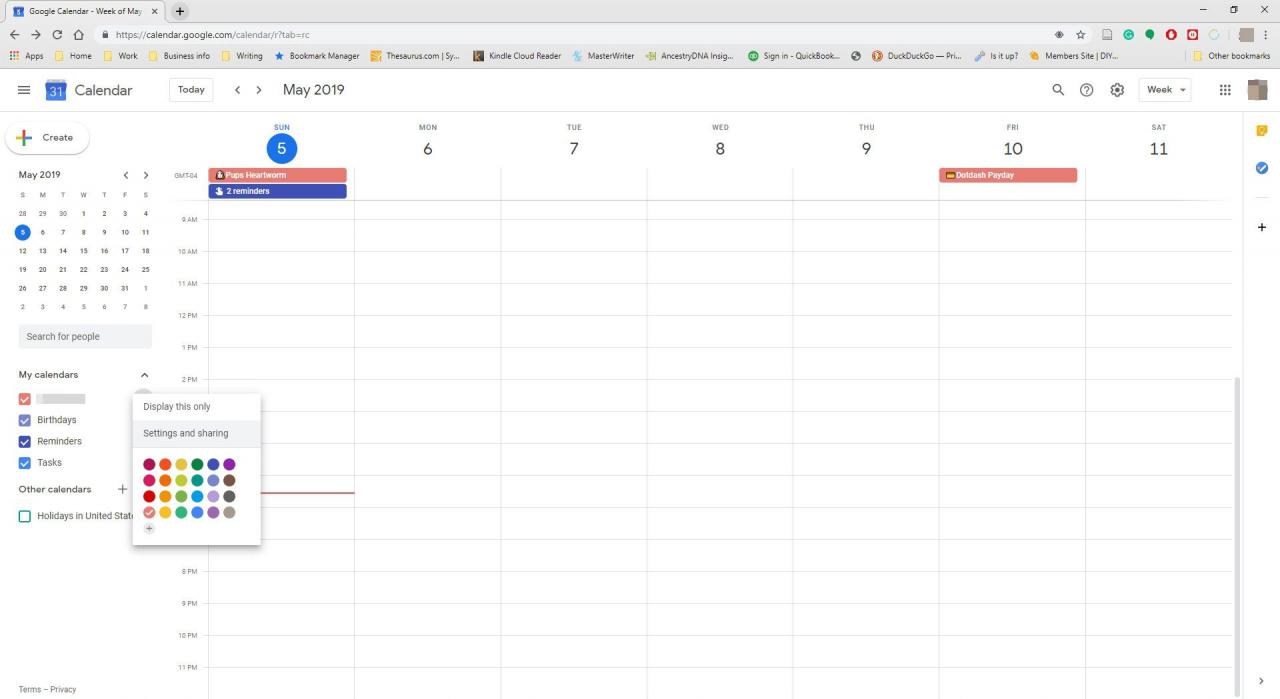
-
Nel Integra il calendario sezione, fai clic con il pulsante destro del mouse sull'URL sotto URL pubblico a questo calendario e selezionare Copia.
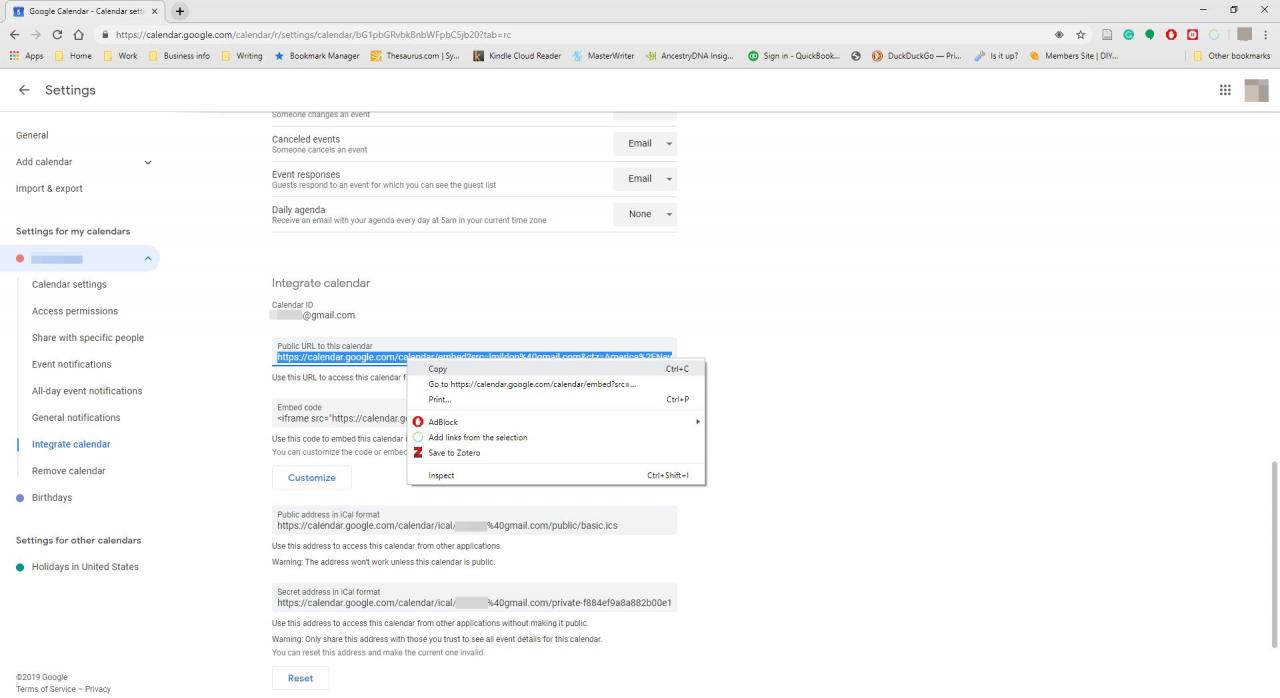
-
Apri Outlook, vai al Compila il scheda e selezionare Info.
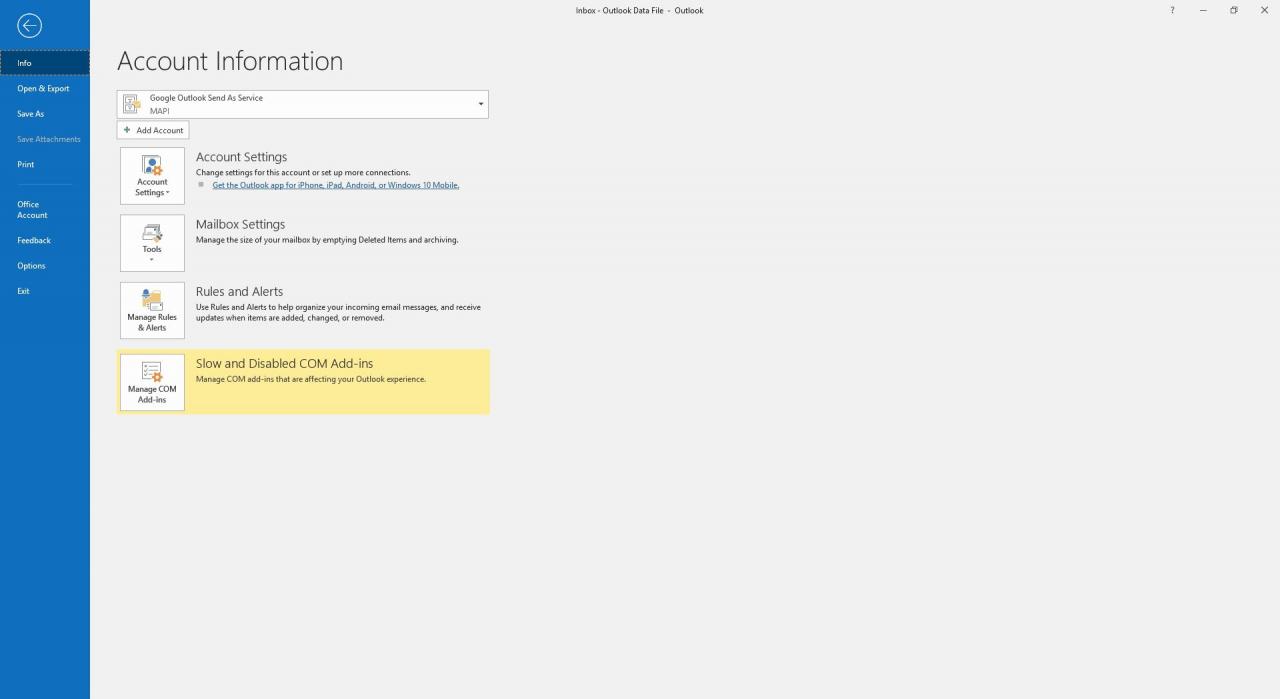
-
Seleziona Impostazioni account > Impostazioni account.
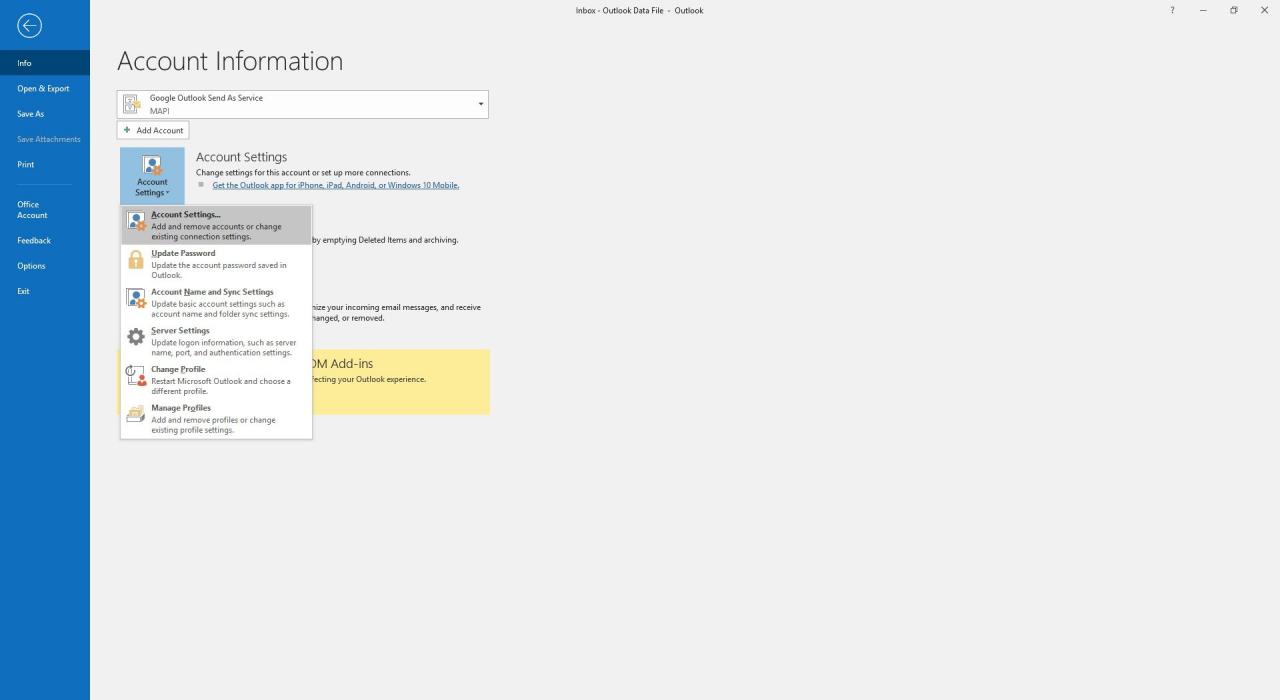
-
Nel Impostazioni account finestra di dialogo, selezionare il Calendari Internet scheda.
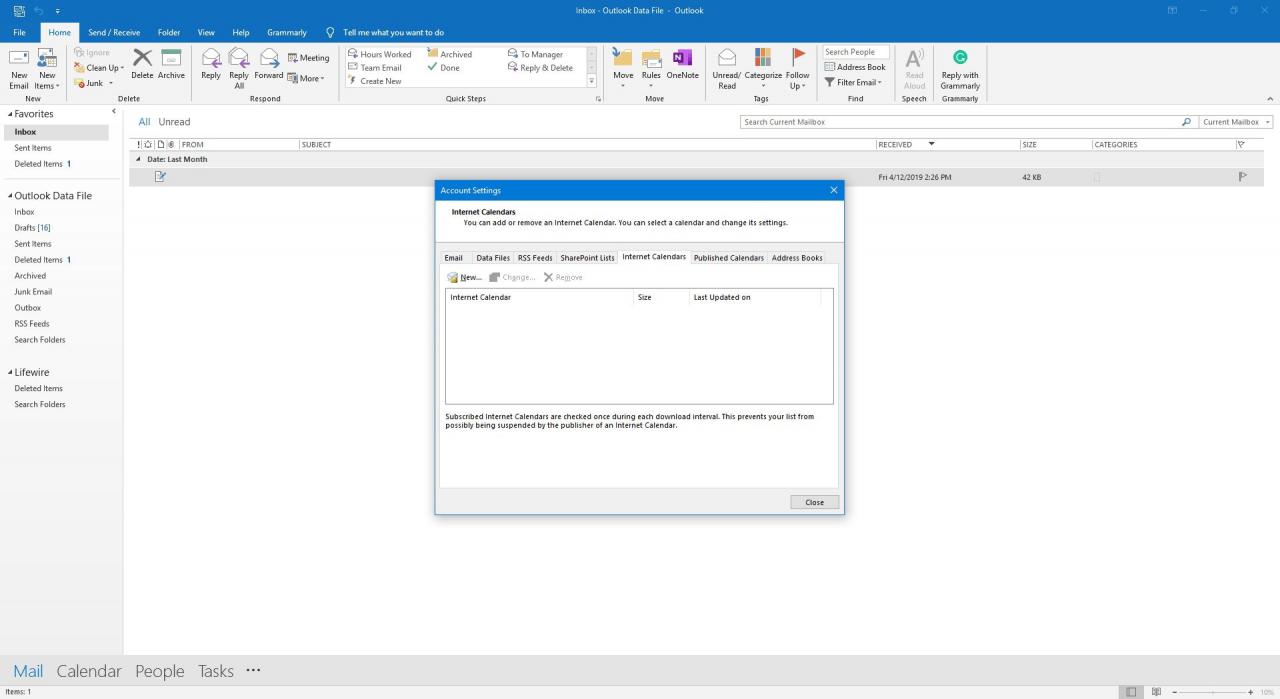
-
Seleziona Nuovo.
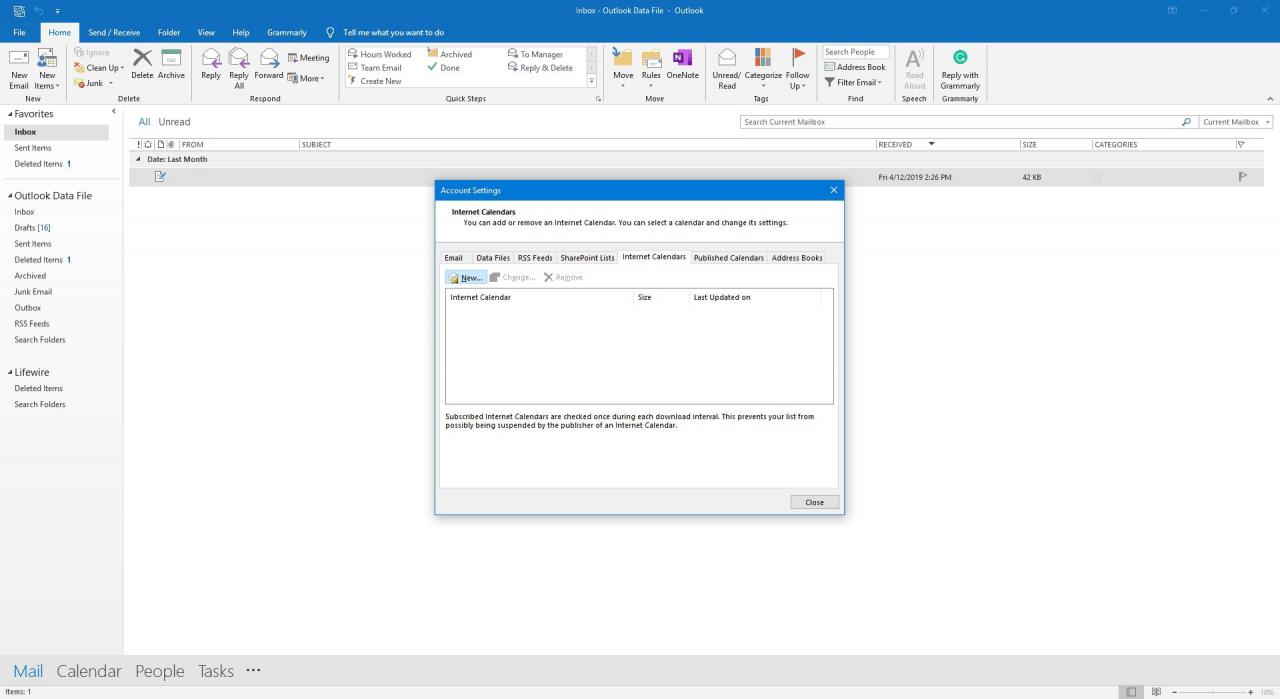
-
Stampa Ctrl + V per incollare l'indirizzo che hai copiato dal tuo account Google Calendar, quindi seleziona Aggiungi.
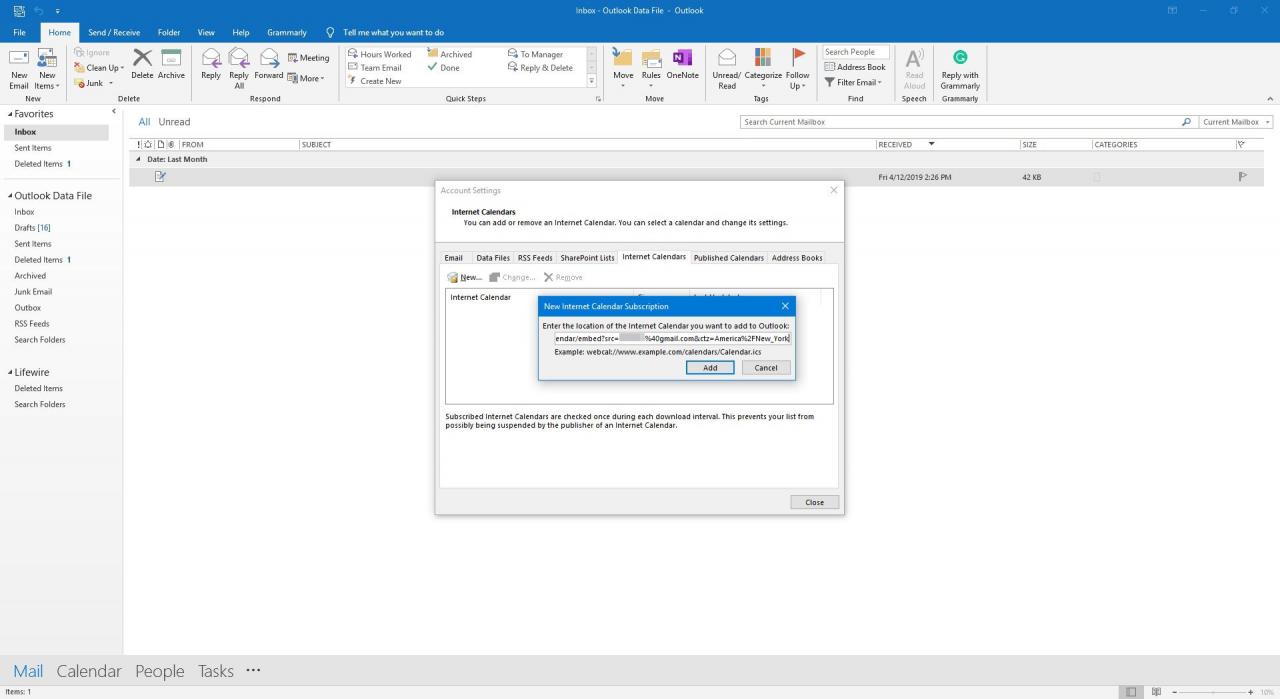
-
Nel Opzioni di abbonamento finestra di dialogo, immettere il nome del calendario nel file Nome cartella casella di testo, quindi selezionare OK.
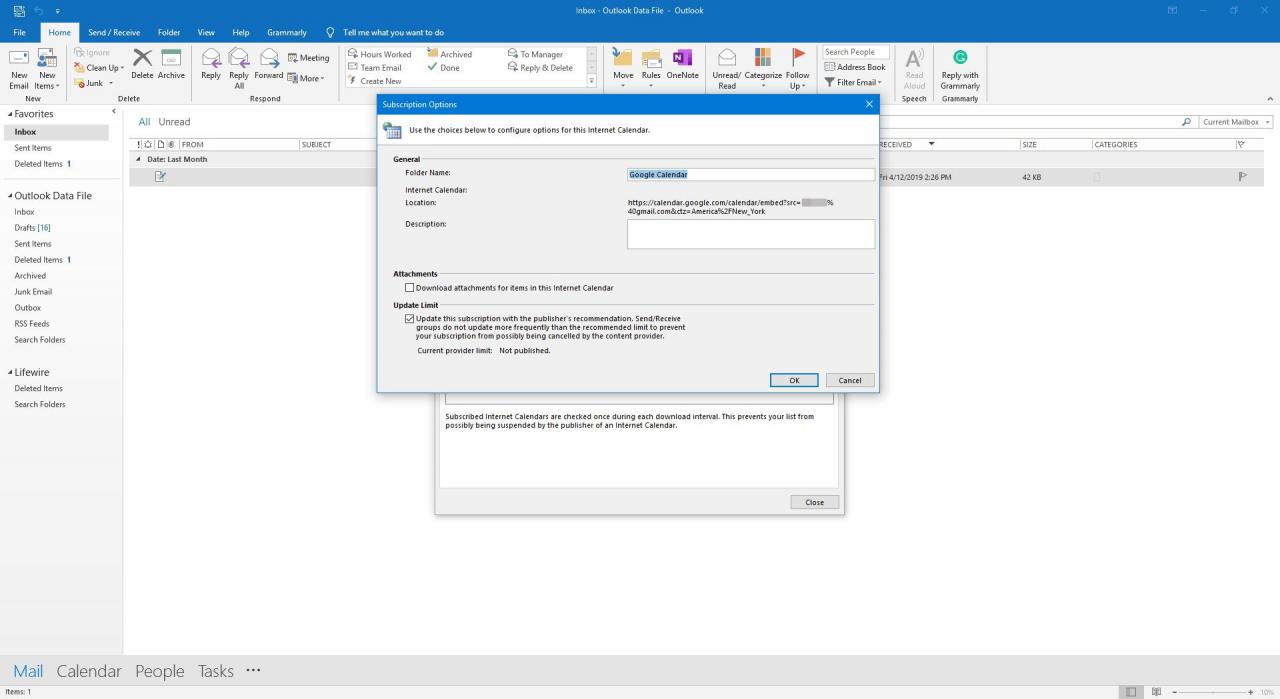
-
Nel Impostazioni account finestra di dialogo, selezionare Chiudi.
Importa eventi da Google Calendar in Outlook
Se desideri che gli eventi attualmente elencati nel tuo account Google Calendar senza aggiornamenti, importali in Outlook.
-
Accedi al tuo account Google Calendar.
-
Seleziona il Impostazioni icona e scegli Impostazioni.
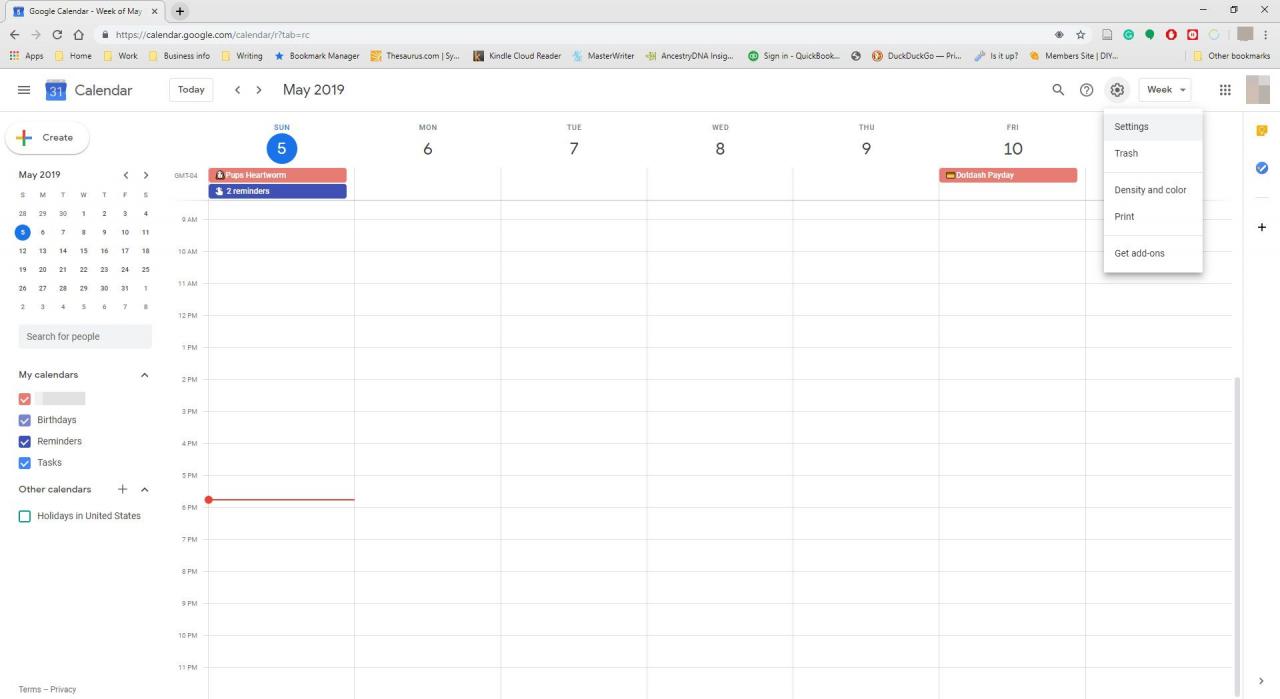
-
Nel riquadro di sinistra, selezionare Import & Export.
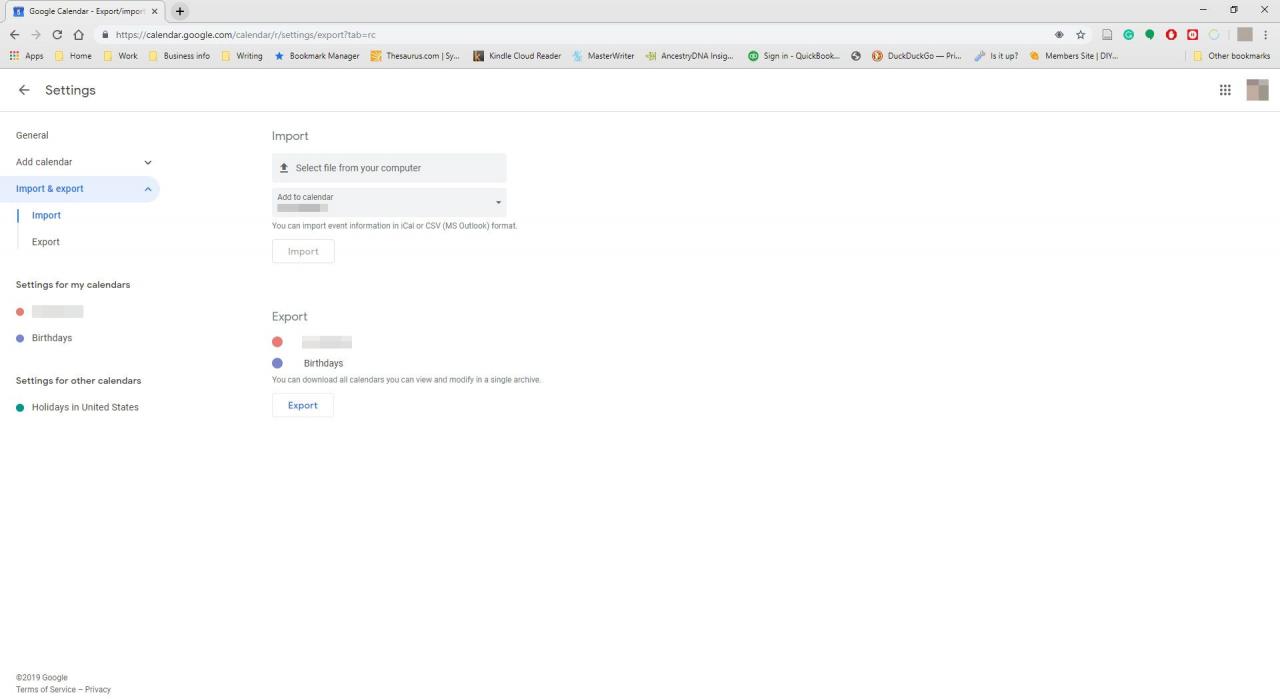
-
Seleziona Esportare e scegliere il Esportare pulsante. Un file ZIP viene scaricato sul tuo computer.
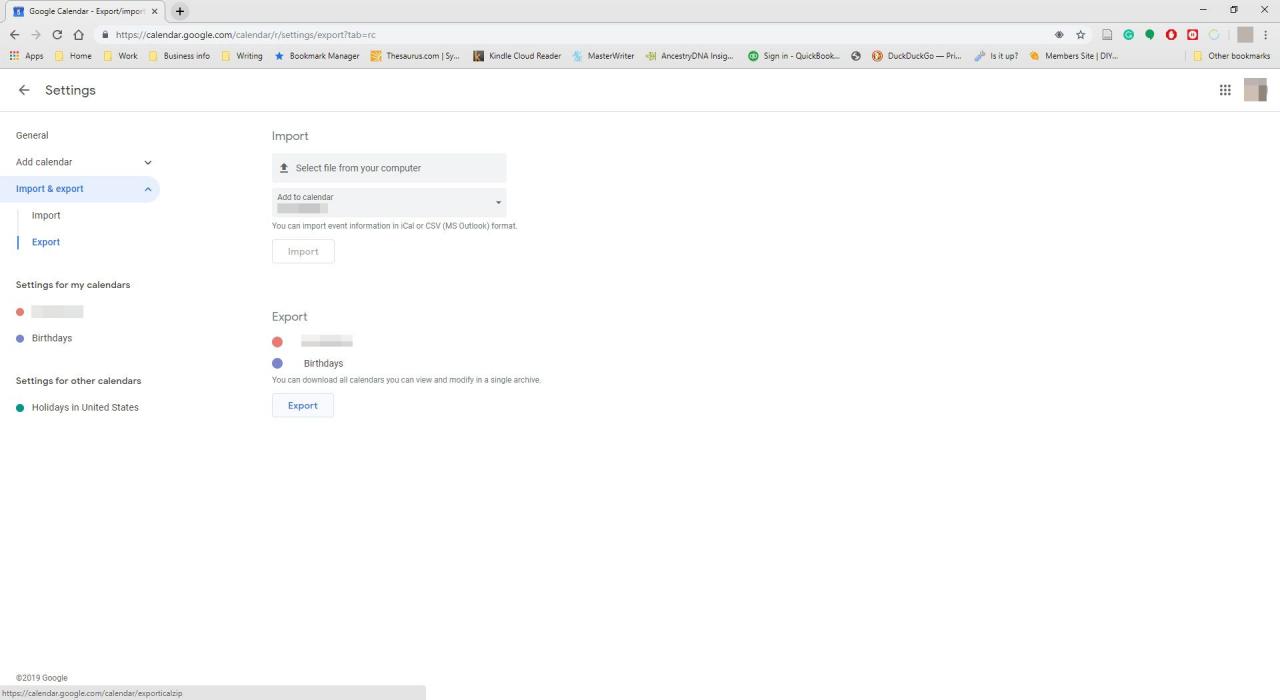
-
Apri Esplora file di Windows, evidenzia il file scaricato, quindi seleziona Estrai tutto.
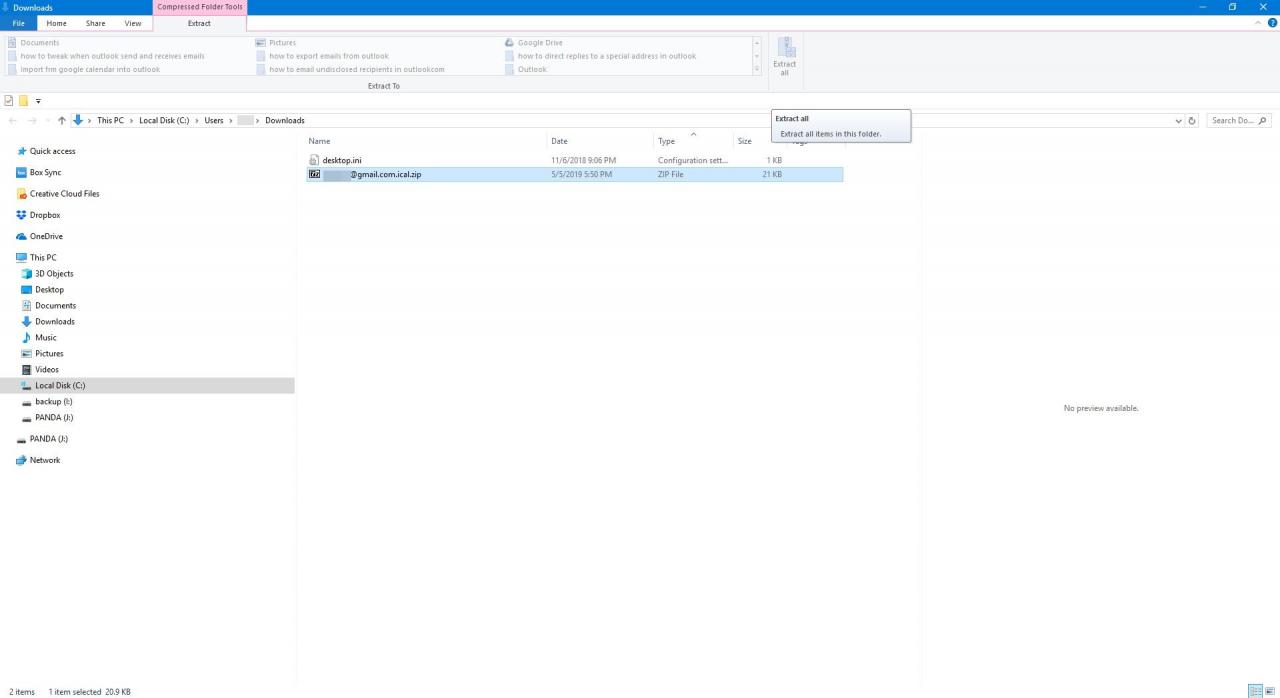
-
Apri Outlook e vai al Compila il scheda.
-
Seleziona Apri ed esporta > Import / Export per avviare l'importazione e l'esportazione guidata.
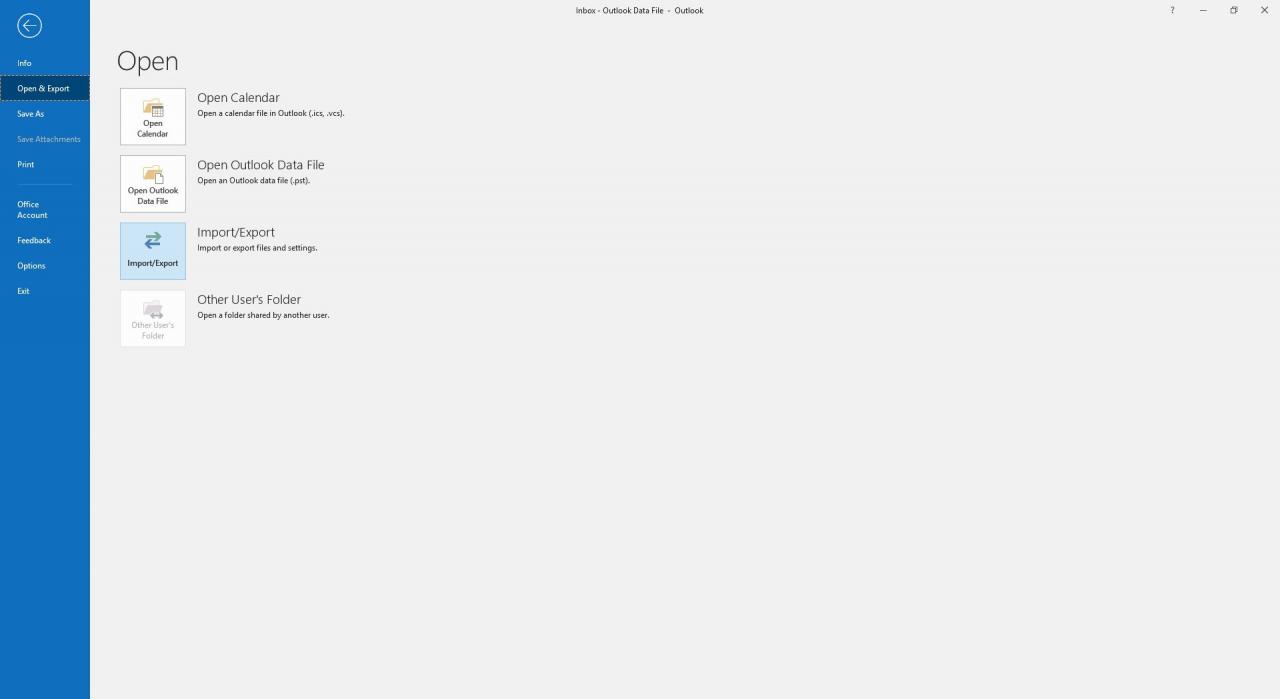
-
Seleziona Importa un file iCalendar (.ics) o vCalendar, Quindi scegliere Avanti.
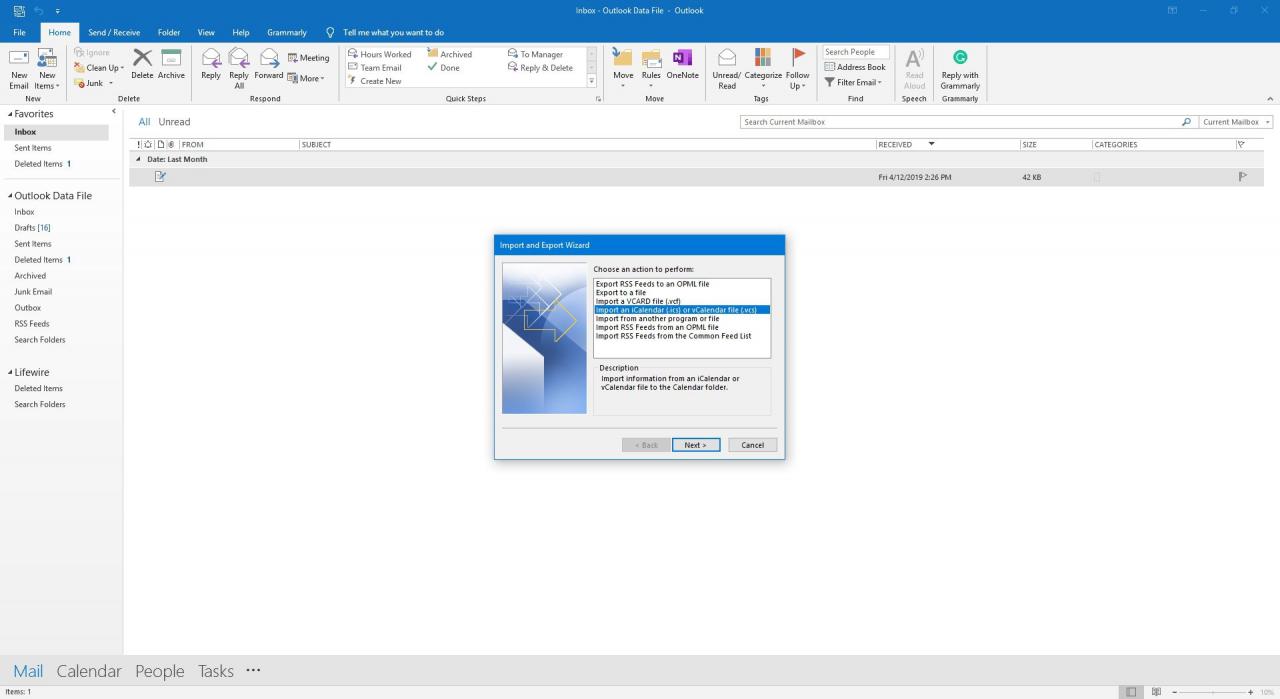
-
Individua la cartella in cui hai archiviato il file estratto, seleziona il file che termina con gmail.com, Quindi scegliere OK.
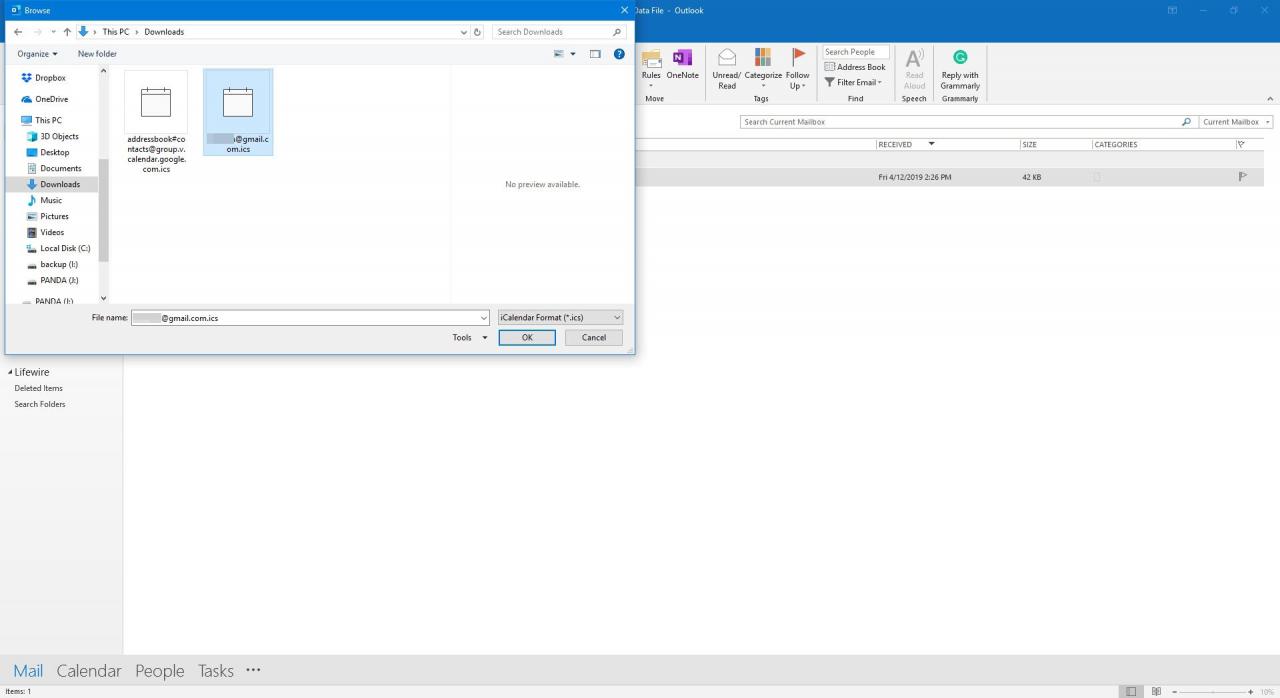
-
Seleziona Importare.
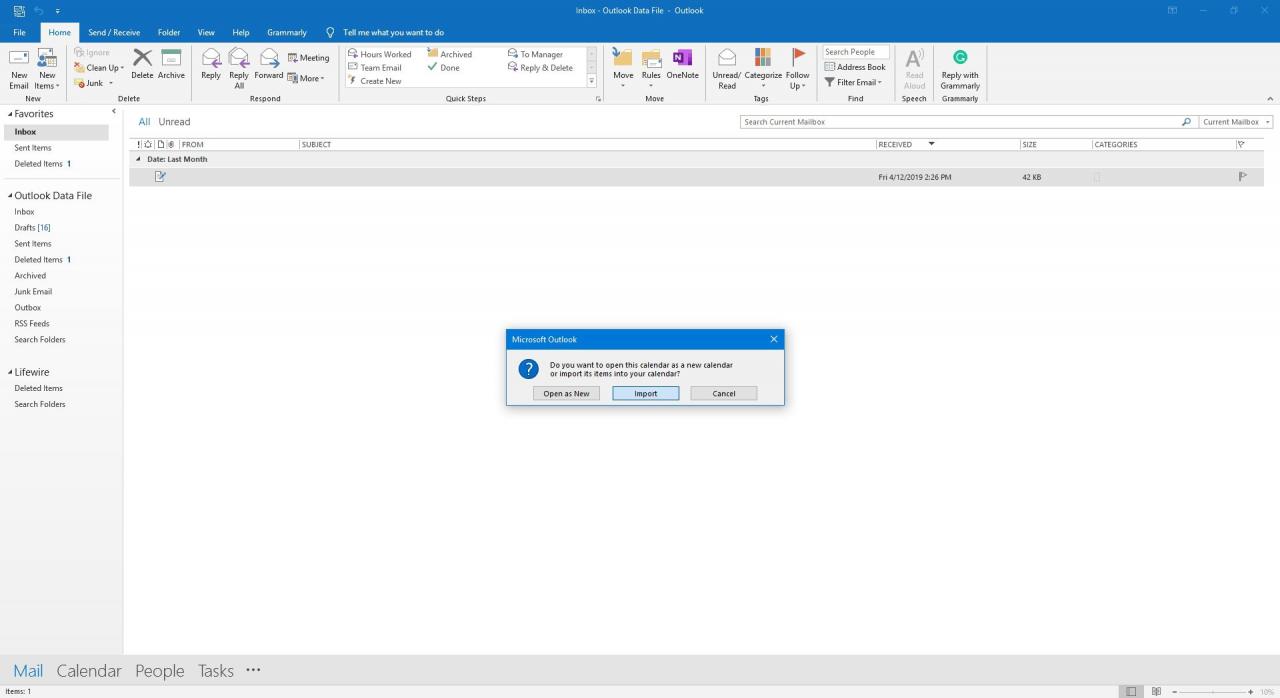
-
Gli eventi di Google Calendar vengono visualizzati in Outlook.